上文主要对单元格里的内容的格式进行描述, 本文将主要针对单元格的外观格式进行阐述。
单元格边框
初用Excel的新手肯定疑惑,单元格本身就有边框,为何还要再次添加边框,设置边框呢?
1、Excel自带的格子为“网格线”,可通过点击:视图——网格线 可将其取消。
2、打印时,网格将不显示在页面,只有为单元格设置了边框,才可以将单元格边框打印出来。
设置单元格边框的步骤为:选中设置的单元格——右键——设置单元格格式,在“边框”选项卡下,为单元格设置边框的线型、线条颜色,以及边框位置等。
如果电脑为mac的话可以按快捷键【command+1】直接打开设置页面。
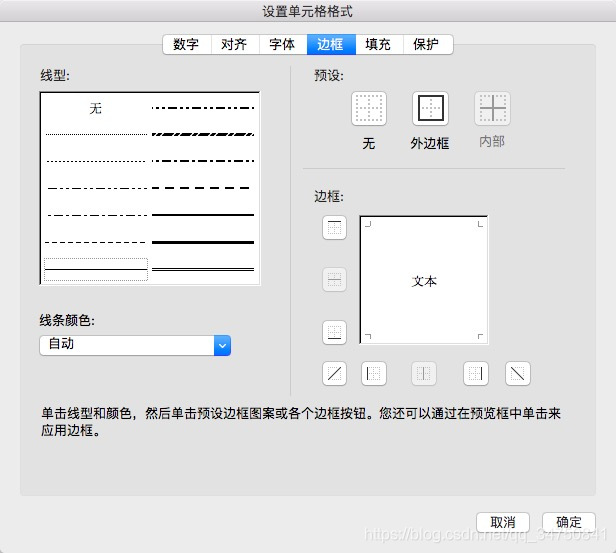
当我们在做一个二维表格时,表头往往需要在一个表格中对行和列分别描述,这时只需要通过设置单元格边框,为其添加斜的边框格式即可。

单元格底纹
设置单元格底纹的步骤为:选中设置的单元格——右键——设置单元格格式,在“填充”选项卡下,为单元格设置填充的颜色,图案颜色、图案样式等。
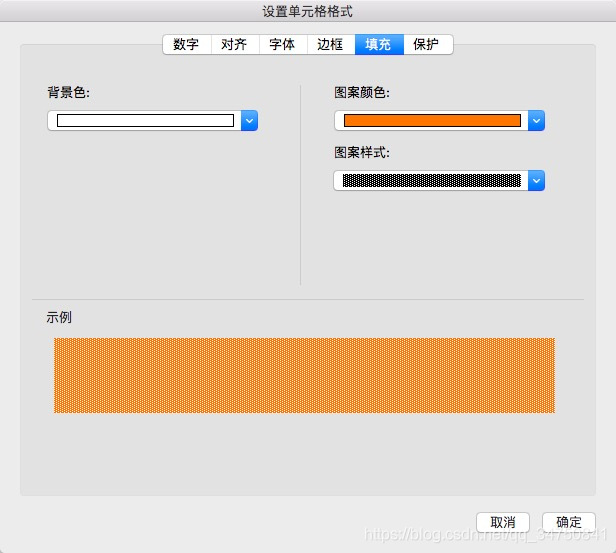
还可以通过点击如下红色框圈选出来的涂料桶来进行颜色填充,点击如下边框进行边框设置。

单元格大小
我猜大家都会碰到这种情况,单元格太小遮挡数字,除了运用上文讲到的通过控制文本来缩小字体,自动换行和合并单元格将文字全部显示之外,还有另外一种方式:改变单元格的大小。改变单元格,可通过调整行高与列宽来缩小或者拉大单元格。
如需改变某一行或者列,具体操作步骤为:将光标放在该行表头或者列表头右侧边框,待光标变为双箭头样式时,向右拉或者向左压缩即可。
或者可以:选中该行或列,点击工具栏的”格式“选项下面的:行高或列高,输入调整的值实现此目的。
当然也可以通过点击自动调整行高与列宽进行。
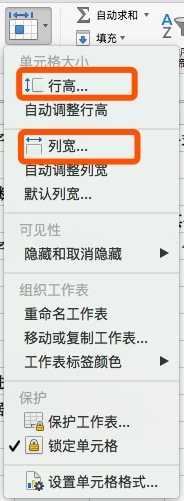
统一调整单元格大小
注意:但是如果多行多列都需要改变时,将需改变的行或列选中,调整一行或者一列,即可实现统一进行调整。
需要注意的是:在选行或者列时,只有将整行或者列全部选中,调整一行或者一列来实现统一调整才有效。
单元格统一格式
如果我们对某一些单元格的格式进行设置时,按以上所述,我们可选中这些单元格,然后进行设置。但后续新增单元格时,还需要再次选区设置,这样很是麻烦哦???
在这里,教大家一个特别简单的方法:先设置一个或者一些单元格(暂且称为A组)的格式——选中A组中一个或者多个单元格——点击工具栏的”格式刷“——选中需要设置格式的单元格(暂且称为B组),这样B组的单元格格式将跟A组的格式将完全一致。
格式刷:用来将一个单元格的格式复制到另一个单元格格式中;格式刷改变的只是单元格的格式,对其内容不做任何更改哦~








 本文详细介绍了Excel中单元格的边框、底纹、大小调整及格式统一的方法,包括如何设置边框线型、颜色,调整行高列宽,使用格式刷快速应用格式等技巧。
本文详细介绍了Excel中单元格的边框、底纹、大小调整及格式统一的方法,包括如何设置边框线型、颜色,调整行高列宽,使用格式刷快速应用格式等技巧。


















 被折叠的 条评论
为什么被折叠?
被折叠的 条评论
为什么被折叠?










